Содержание
С релизом iOS 12 beta 2 компания исправила баг, не дававший запустить новый раздел Экранное время. Теперь же им можно пользоваться полноценно.
В этом разделе отображается статистика использования всех приложений на iPhone, iPad и Apple Watch. Разберёмся, на что способен новый раздел.
1. Статистика использования
Экранное время отображает, сколько времени вы тратите на те или иные типы программ. И если у вас ранее работал виджет этого раздела, то сейчас вся статистика сбросилась.
На этом экране отображается статистика по всем вашим устройствам. Здесь же показывается, сколько именно вы пользуетесь гаджетом, а также сколько он находится в покое. При этом высчитывается среднее время использования и пишется, насколько оно соответствует норме.
Кроме того, на этом экране можно отследить, на каких сайтах вы проводите больше всего времени. И сколько уходит у вас времени на ту или иную программу конкретно.
Отметим, что iPhone даже считает количество поднятий и активаций экрана в день. А также общее количество уведомлений по всем программам.
2. Лимиты программ
В этом разделе вы задаёте код доступа для разблокировки программ.
Приложения делятся на категории: образование, продуктивность, креативность, развлечения, здоровье и фитнес, социальные сети, чтение, игры и другое. На использование каждой категории программ можно наложить собственный лимит.
То есть в Лимиты программ вы заносите ограничения на использование ПО в дневное время. Разумеется, каждое приложение можно разблокировать на 5,10, 15 минут и так далее. Функция настраивается ежедневно вручную, либо вы можете составить расписание работы тех или иных приложений на неделю вперёд.
3. Разрешённые всегда
Несмотря на то, что у вас блокируются все нужные приложения, самые необходимые вы можете держать без блокировки всегда. Выбрать такие программы можно в подразделе Разрешённые всегда.
Базово под блокировку не попадают Телефон, Сообщения и FaceTime. Последние 2 можно удалить из списка. Управлять блокировкой можно для каждого приложения на устройстве.
4. Контент и конфиденциальность
Пожалуй, самый большой подраздел Экранного времени.
Здесь вы управляете базовыми настройками гаджета и Apple ID. Например, можно запретить изменение Face ID и код-пароля (раздел в настройках пропадёт), запрещать совершать встроенные покупки, устанавливать и удалять приложения, ограничивать громкость и так далее.
По сути, это более тонкое и индивидуальное управление устройством. Причём, если вы состоите в семье и являетесь её создателем, то вы имеете полный контроль не только на своими девайсами, но и членов семьи.
Здесь вы можете полностью настроить и отследить работоспособность других членов семьи. Просто нереальная функция!
5. В покое
Это самый простой подраздел Экранного времени. В нем вы настраиваете время, когда доступ к программам запрещён.
Например, когда ложитесь спать. И если вы проснетесь посреди ночи и решите залезть в Instagram — iPhone не даст это сделать. При вводе пароля от Экранного времени вы сможете воспользоваться программой в течение 5 минут. Потом она снова заблокируется.
Полезен ли новый раздел?
Да, да и да. Это реально важное нововведение в устройствах Apple.
Это не просто расширенный родительский контроль, это контроль над собой и своими гаджетами. И он, как по мне, способен реально увеличить вашу продуктивность и снизить взаимодействие с техникой.
Спасибо, Apple!
? Хочешь больше? Подпишись на наш Telegramнаш Telegram. … и не забывай читать наш Facebook и Twitter ? 
iOS 12 принесла много различных нововведений. Одним из таких стало появление нового пункта в меню настроек, обозначенного как «Экранное время».
Контроль времени – зачем это нужно?
Суть функции сводится к тому, чтобы показать нам сколько по времени мы пользуемся смартфоном, и контролировать его использование, если количество минут будет слишком быстро переходить в количество часов. Ведь многим знакома такая ситуация, когда перед сном достаешь телефон на пятнадцать минут посмотреть новости, но в итоге уходишь в интернет на несколько часов, забывая про сон.
В любом случае, даже если от ночных посиделок в интернете вы не страдаете, телефон в наше время – это крайне востребованное устройство, без которого практически никто уже не способен даже выйти из дома. Он постоянно находится под рукой, и им часто непроизвольно пользуешься: проверить время, посмотреть ленту в социальных сетях, проверить почту – это все порой становится чем-то наподобие непроизвольного рефлекса.
«Экранное время», в свою очередь, должно контролировать подобные ситуации, наглядно показывая пользователю, как часто и в каких целях он пользуется смартфоном. К тому же, если вам самому было интересно узнать о приблизительном времени, которое вами затрачивается на просмотр Instagram, либо же на просмотр видео на различных хостингах, — данная функция вам подойдет. Ведь лучше всего поставить эту задачу специализированному приложению, которое все посчитает и проанализирует.
Функционал «Экранного времени»
Выбирая в настройках пункт «Экранное время», на главном экране показывается первичная информация: там отображается время, в которое телефон использовался на данный момент на текущую дату, а помимо этого находятся внутренние настройки, позволяющие не просто следить за временем использования телефона, но и разрешают поставить определенные ограничения.
Как активировать
Чтобы включить данную опцию, вам необходимо зайти в «Настройки» вашего аппарата и кликнуть по вкладке «Экранное время». Далее просто поставьте ползунок в состояние «Вкл» рядом с данным пунктом, чтобы опция активировалась. Сразу же после этого вы сможете настроить дополнительные параметры, коих предоставлено в достатке для более гибкого контроля.
Режим «В покое»
К примеру, при выборе пункта «В покое», вам предоставляют возможность настроить промежуток времени, во время которого можно использовать только разрешенные приложения, а также функции звонков.
То есть, если вы решите воспользоваться каким-нибудь приложением не из разрешенного списка, то смартфон этого не позволит осуществить. Установить какие программы могут использоваться вне ограничений, можно самостоятельно, выбрав их в подкатегории «Разрешенные всегда». Помимо стандартного приложения для звонков, имеющегося там изначально и которое не разрешают убрать, вручную выбираются программы, которыми можно будет пользоваться после активации состояния «В покое».
Лимиты программ и разрешенные всегда
Также разрешается включить локальные ограничения для приложений. Для этого существует подкатегория «Лимиты программ». В данном меню можно задать, в течение какого времени можно пользоваться каждым конкретным приложением, доступ к которому будет ограничен по истечению установленного времени. Сбрасывается счетчик после полуночи, и можно вновь начинать пользоваться приложением. Кроме того, ограничения можно установить не только на время, но и на конкретные дни недели, выбрав, к примеру, только выходные дни, или же наоборот.
Разумеется, если вы захотите пользоваться какой-либо программой, которая не пребывает в «Разрешенных всегда» приложениях, то смартфон не будет идти против вашей воли и разрешит вам внести некоторые правки. Для контроля за изменениями настроек можно установить код-пароль, который необходимо ввести перед правкой настроек данной функции. Это довольно удобно в некоторых ситуациях.
Допустим, если у вас есть несовершеннолетний ребенок, а вы хотите ограничить время для различных игр на его телефоне, то вы можете установить на его телефоне ограничения и задать свой пароль, сбросить который ребенку не получится. Помимо этого, есть возможность отслеживать данные экранного времени с любого устройства, которое подключено к общей учетной записи.
Основная информация отображается на основном разделе «Экранного времени». Здесь подсчитывается время, которое вы затратили на использование телефона в течение сегодняшнего дня, а также показано, чем конкретно вы занимались. Также можно посмотреть общую статистику за прошедшую неделю. Тут же отображаются лимиты, если они у вас установлены, а также время использования конкретных приложений. Например, можно понять, сколько времени пользователь провел в социальной сети «Вконтакте», а сколько времени потратил на чтение книг. Также интересно посмотреть сколько раз за день человек разблокировал смартфон. Порой удивляет как за один день может набраться до 150 разблокировок телефона.
Также в «Экранном времени» отображается, сколько уведомлений пришло от каких-либо программ. И сами настройки уведомлений можно менять прямо тут, что вдобавок удобно – особо назойливые, но необязательные уведомления можно отключить.
Исходя из показанных данных, можно определить, в каких целях человек пользуется своим устройством, а также позволяет пересмотреть свое отношение к своему времяпрепровождению.
Контент и конфиденциальность
Если у вас ребенок пользуется данным смартфоном, можно воспользоваться разделом «Контент и конфиденциальность», чтобы настроить все запреты и ограничения. Здесь разработчики Apple предусмотрели все возможные события, поэтому добавили большое количество разнообразных пунктов. Например, можно запретить использовать службы геолокации, ограничить покупки в iTunes, установить дополнительные настройки для контента и многие другие параметры.
Казалось бы, зачем нужно отслеживать время, проведенное за устройством — если достал телефон, значит он оказался нужен. Тем не менее со смартфоном в руках мы проводим очень много времени, иногда даже слишком много, что порой выбивает нас из повседневных задач. И именно для тех людей, кто хочет оптимизировать свое время, функция «Экранного времени» может оказаться полезной, поскольку позволяет хотя бы немного систематизировать свое время.
И это касается того, что занимает большую часть времени нашего использования смартфона: новостная лента, обновления, социальные сети, Youtube, мобильные игры – они нужны для того, чтобы скоротать время ожидания чего-либо, или же если вы целенаправленно хотите посвятить развлечениям свое свободное время. Но если же перестать доставать телефон в руки машинально каждый раз, когда начинаешь скучать, если избегать ненужного пользования гаджетом, то на деле выясняется, что время дня увеличивается, а на многие вещи появляются те самые «драгоценные минуты», которые раньше было невозможно найти.
Спектр использования «Экранного времени» не обладает обширным функционалом, но все же поддается довольно гибким настройкам. Как пример, Apple дает возможность настроить эту функцию таким образом, чтобы она вам напоминала о том, что пора прекращать пользоваться определенным приложением и, например, идти спать, если вы включите на телефоне режим сна.
Как отключить
Если вам необходимо отключить данную опцию, сделать это можно также в несколько кликов:
- Зайдите в «Настройки» своего iPhone и перейдите во вкладку «Экранное время». Вы можете пролистать вниз и полностью отключить данный режим или же зайти во вкладку «В покое» и отключить его или изменить время.
Перспективы развития приложения
Но появляется другой, причем обоснованный, вопрос – для чего введение контроля за временем в телефоне было нужно самой кампании, ведь фактически они создали функцию, чья цель — вытащить их же смартфон из рук пользователя. Скорее всего, все дело в активном продвижении кампанией здорового образа жизни, которое так же сопряжено с рядом специального функционала, появляющегося в последние годы в их устройствах.
Умные часы Apple Watch обладают пульсометром и системой анализа ЭКГ и всецело стараются пропагандировать спортивное времяпрепровождение. На iPhone создано большое количество софта, в том числе от кампании Nike, изданного при поддержке Apple, направленного так же на занятия спортом.
Кампания активно продвигает тематику улучшения качества жизни и здоровья. А функция «Экранного времени», как ни странно на первый взгляд, является очередным шагом в этом направлении.
Одной из главных проблем современности, по мнению Apple, является зависимость от смартфонов. Поэтому Apple придумала функцию «Экранное время». На этой неделе Apple выпустила iOS 13.3, которая включает возможность ограничить время общения по сотовой связи, FaceTime или Сообщениям с помощью «Экранного времени». Однако в новом отчете CNBC объясняется, что эта функция работает не совсем так, как было задумано. Пытаясь устранить многочисленные баги iOS 13, Apple по иронии судьбы по ошибке добавила новый.
Экранное время — одна из ключевых функций iOS 13
Ограничения связи в экранном времени позволяют родителям контролировать, с кем могут разговаривать их дети, и даже то, когда дети общаются с теми или иными людьми. Основное предназначение данной функции — не позволять детям общаться с людьми, которые не находятся в их контактах, без согласия родителей.
Новый баг iOS 13
Подобную возможность многие могут найти для себя полезной, однако журналисты узнали, что если контакты, сохраненные в iPhone, не хранятся в iCloud, функция «Ограничение общения» не работает должным образом. Если неизвестный номер отправит текстовое сообщение на телефон ребенка, приложение «Сообщения» даст ребенку возможность добавить этот номер телефона в свои контакты. А уже после того, как этот номер добавлен, ребенок может позвонить, набрать по или отправить текстовое сообщение неизвестному человеку.
Как это должно работать на самом деле? Если ребенок пытается добавить новый контакт, он должен увидеть всплывающее окно с вводом пароля, чтобы родитель дал свое согласие на добавление нового номера в контакты. Еще один баг, который обнаружился вчера — ребенок просто может попросить Siri на iPhone или Apple Watch позвонить или набрать любой номер, независимо от ограничений, установленных в «Экранном времени».
Если включена функция «В покое», которая запрещает детям использовать выбранные родителем приложения в определенные часы дня, в этом случае он действительно не может добавить номер в адресную книгу. Таким образом, все функции работают как задумано.
В недавнем заявлении Apple признала эту ошибку, но заявила, что она возникает только в «нестандартной конфигурации». Тем не менее, предстоящее обновление программного обеспечения iOS решит проблему:
«Эта проблема возникает только на устройствах, настроенных в соответствии с нестандартной конфигурацией, и есть способ ее исправить. Мы работаем над полным исправлением ошибки и выпустим его в следующем обновлении программного обеспечения.»
Как исправить баг
Способ, упомянутый Apple, заключается в принудительной синхронизации контактов с iCloud. Для этого откройте приложение «Настройки», откройте свой Apple ID — iCloud — и активируйте тумблер около пункта «Контакты». Мы не так давно рассказывали о других лайфхаках iOS 13 в нашем канале в «Яндекс.Дзен».
Чаще всего родители используют «Экранное время» на устройствах своих детей, чтобы ограничить их пребывание в социальных сетях, а также время, которое они тратят на игры, просмотр роликов на YouTube и другие развлечения. Для этого достаточно установить временные лимиты, по истечении которых приложения будут заблокированы, а дети потеряют к ним доступ.
А вообще, на самом деле в "Экранном времени" на iOS полно лазеек.
Пока неизвестно, когда Apple планирует выпустить исправление для этой проблемы, но, похоже, оно появится в iOS 13.3.1 на следующей неделе.
Используемые источники:
- https://www.iphones.ru/inotes/kak-rabotaet-ekrannoe-vremya-v-ios-12-06-20-2018
- https://tehnotech.com/kak-nastroit-rezhim-jekrannogo-vremeni-na-ajfone/
- https://appleinsider.ru/ios/novyj-bag-ios-13-delaet-bespoleznoj-odnu-iz-funkcij-ekrannogo-vremeni.html
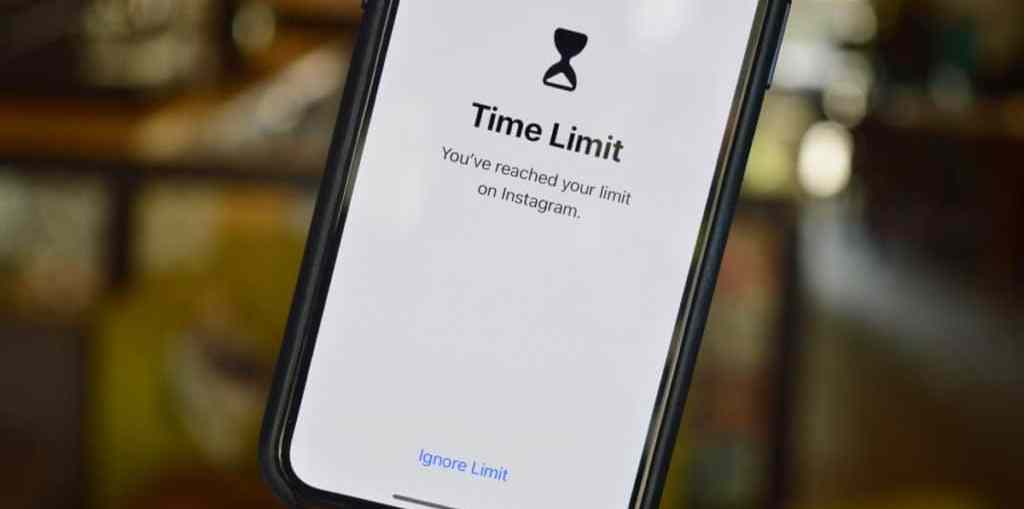
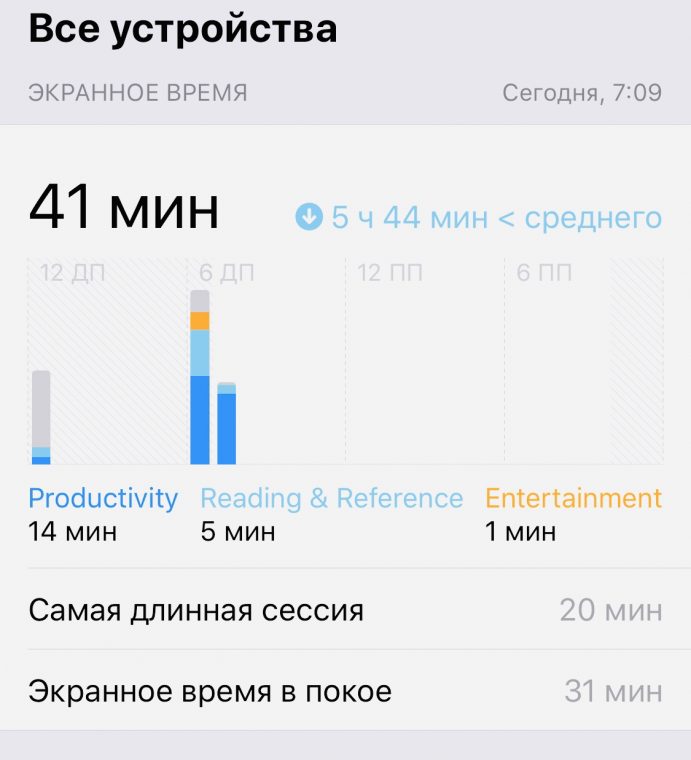
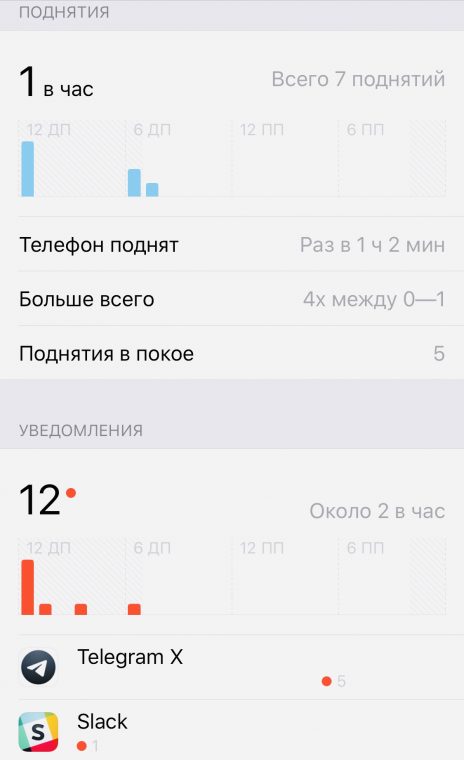
 25 полезных советов для владельцев Apple Watch Series 4
25 полезных советов для владельцев Apple Watch Series 4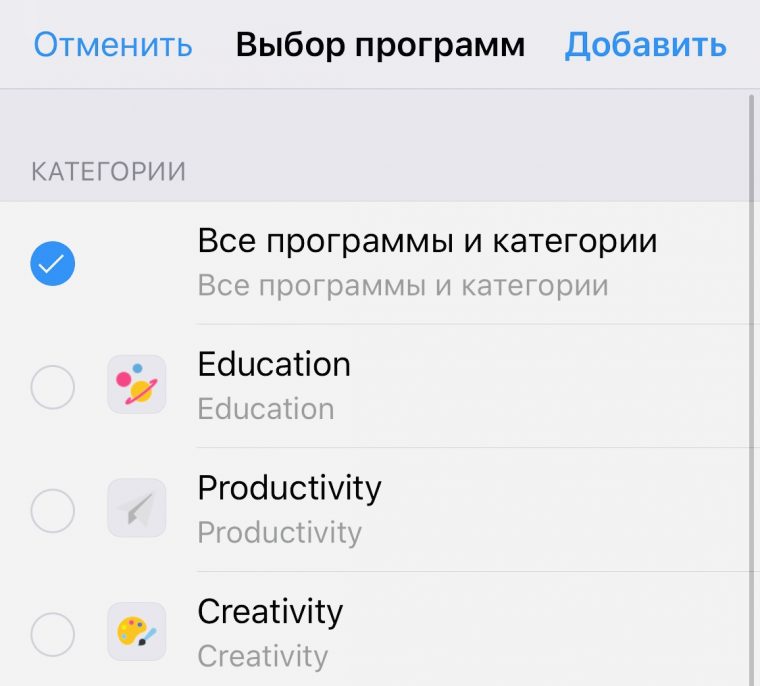
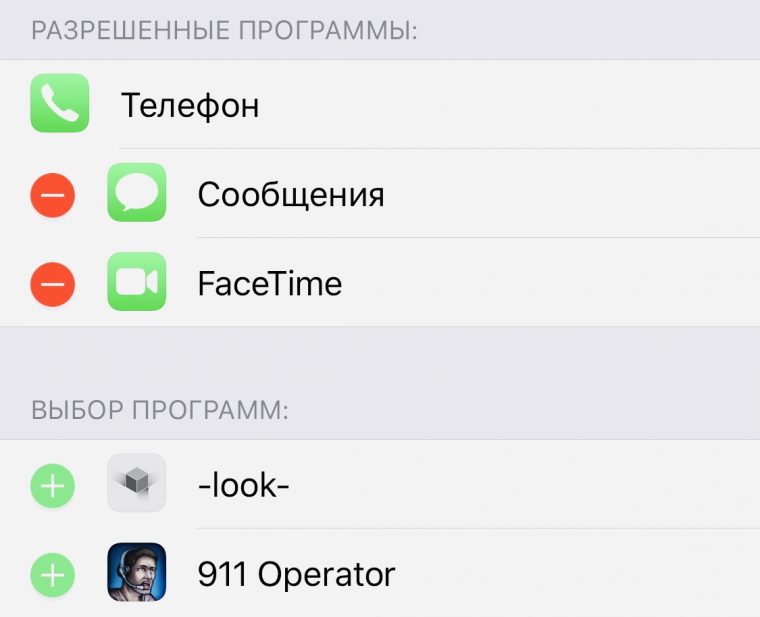
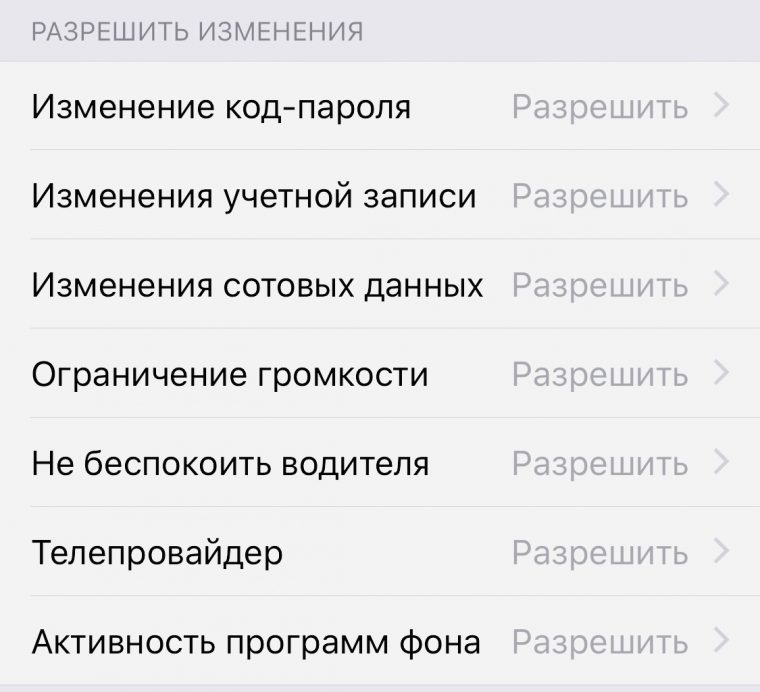
 Как настроить и пользоваться Apple Watch
Как настроить и пользоваться Apple Watch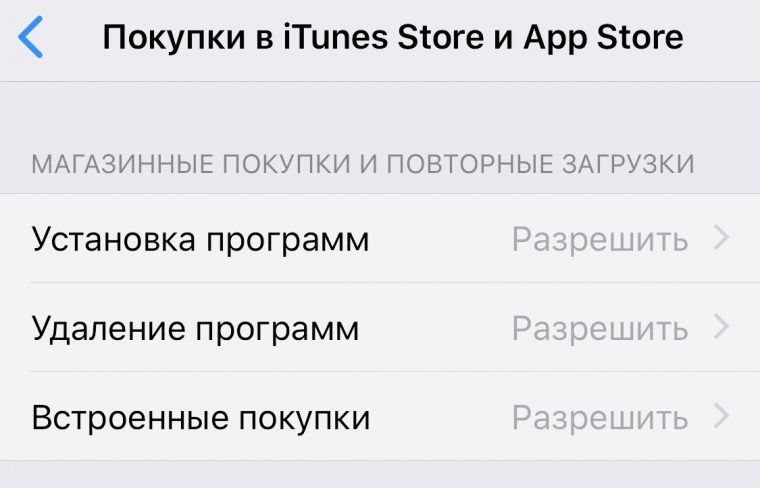
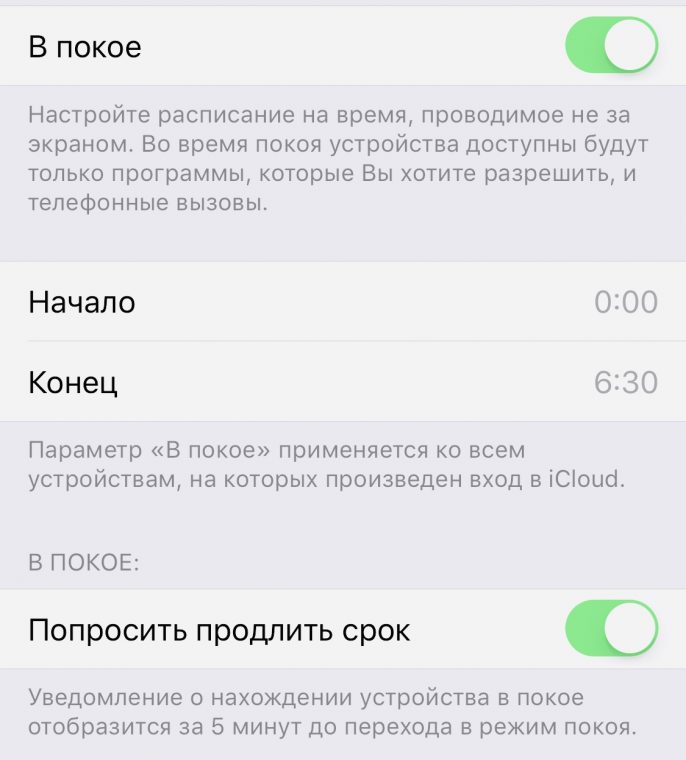
 Как правильно подключить Apple Watch к iPhone или iPad?
Как правильно подключить Apple Watch к iPhone или iPad?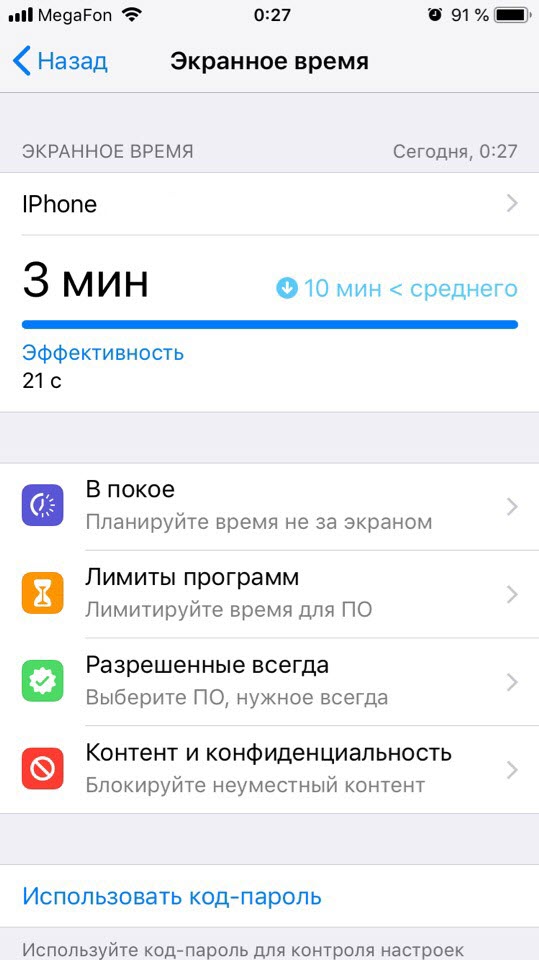
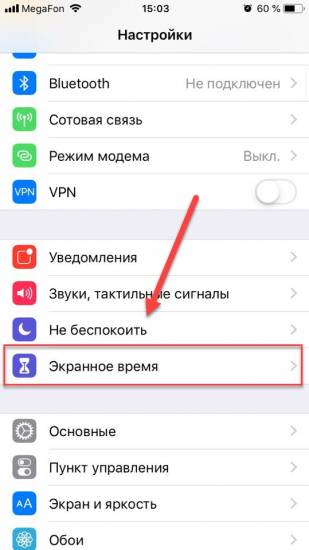
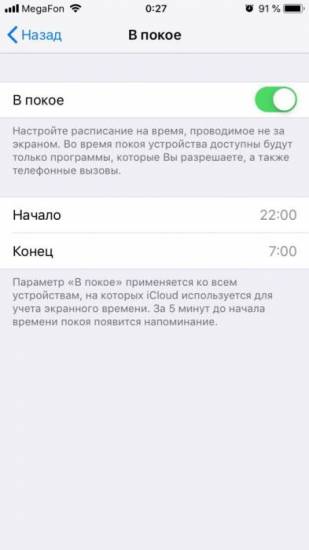
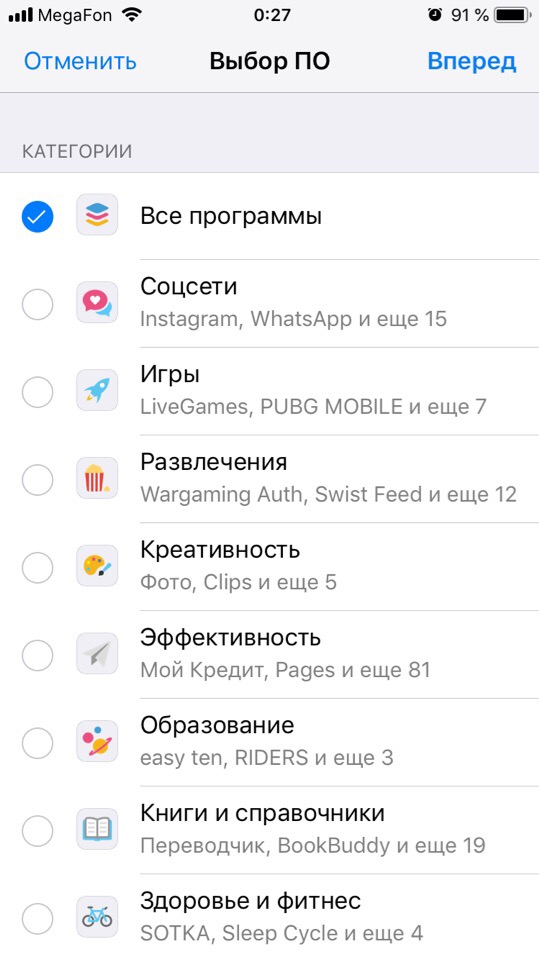
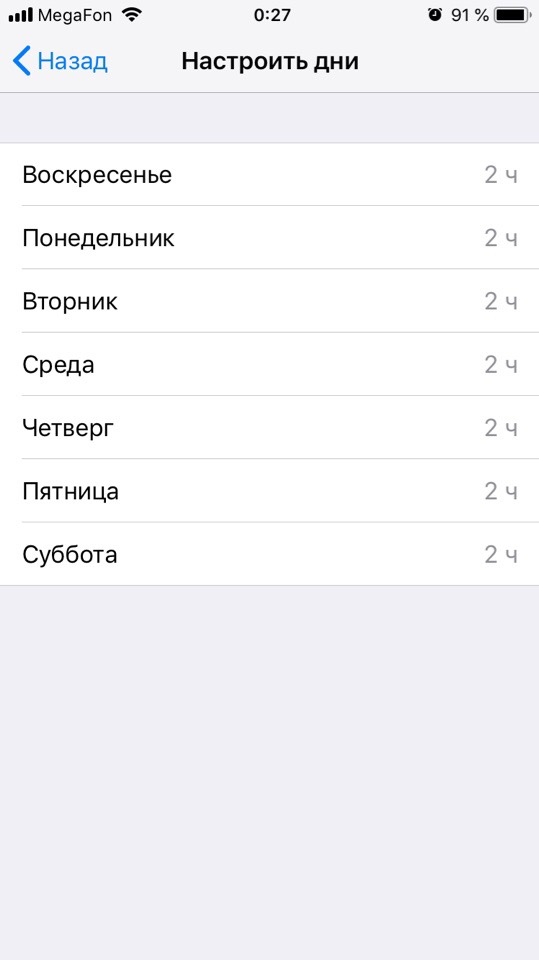
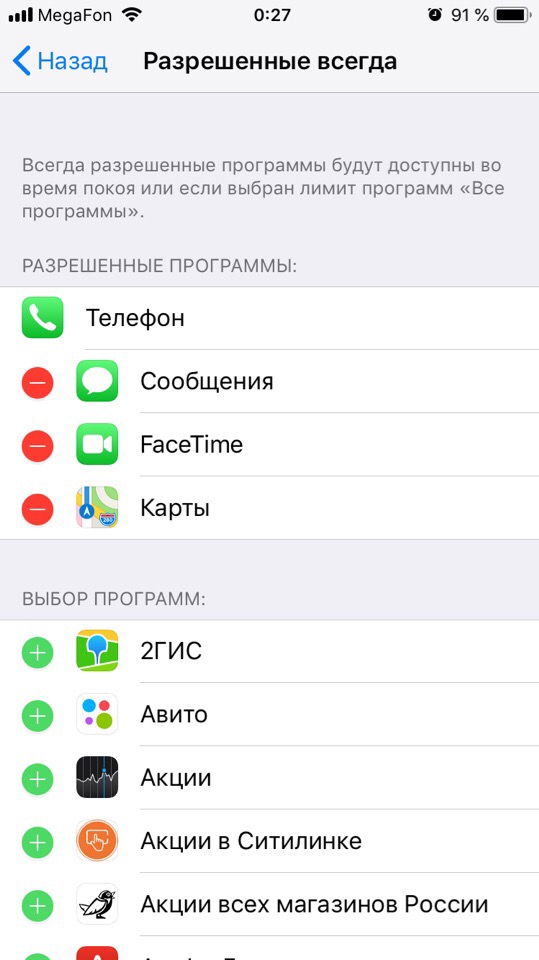
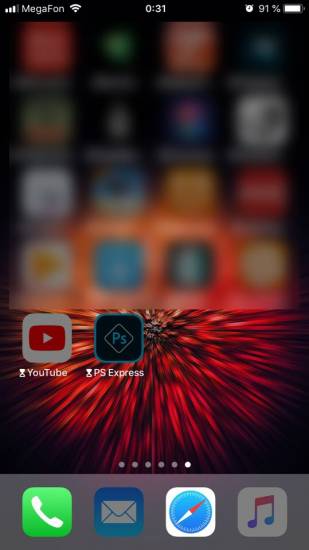
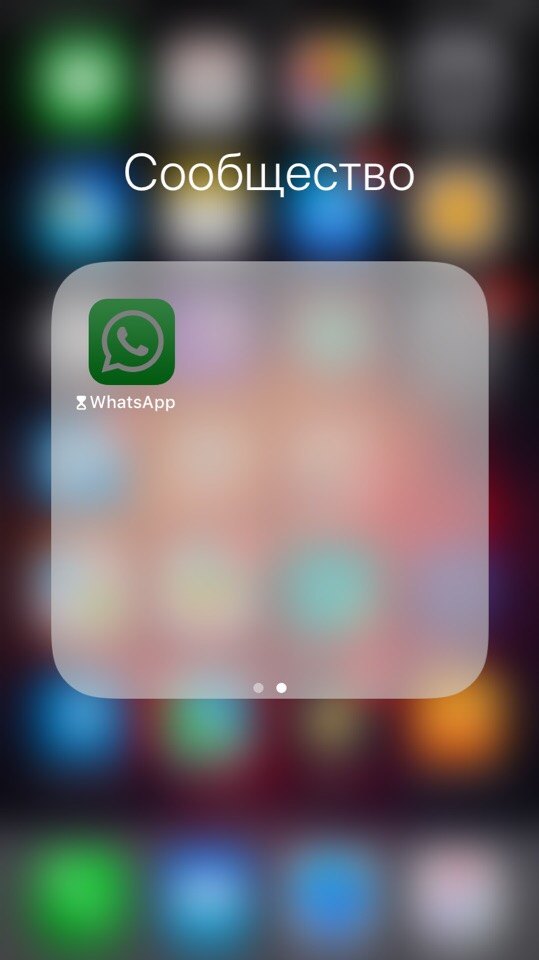

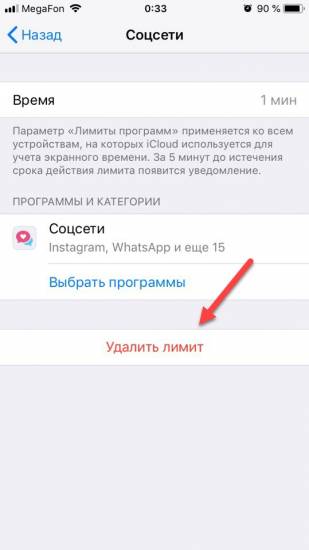
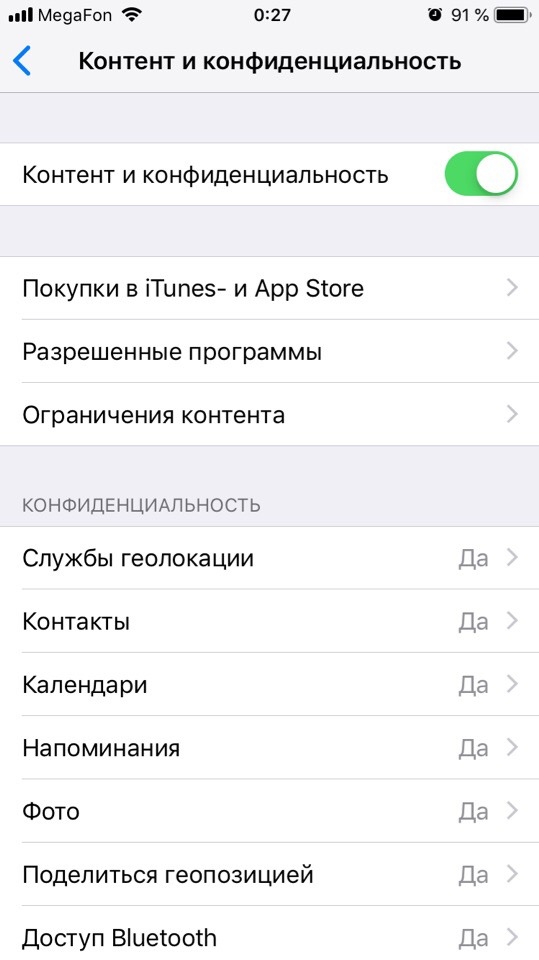
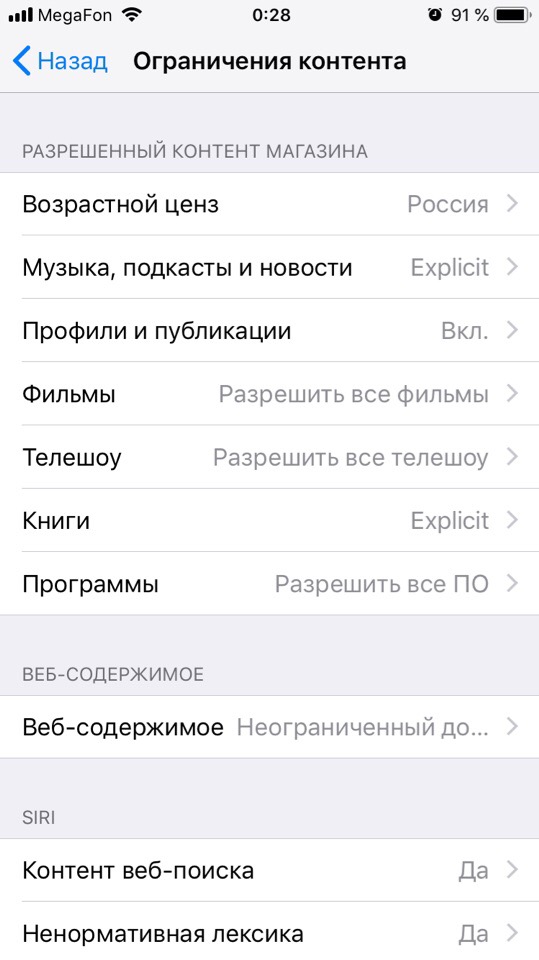
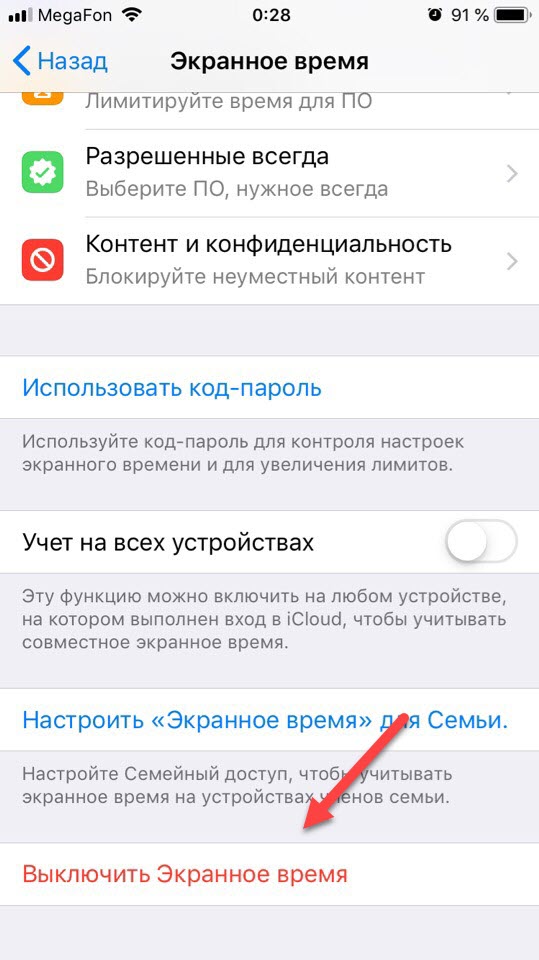
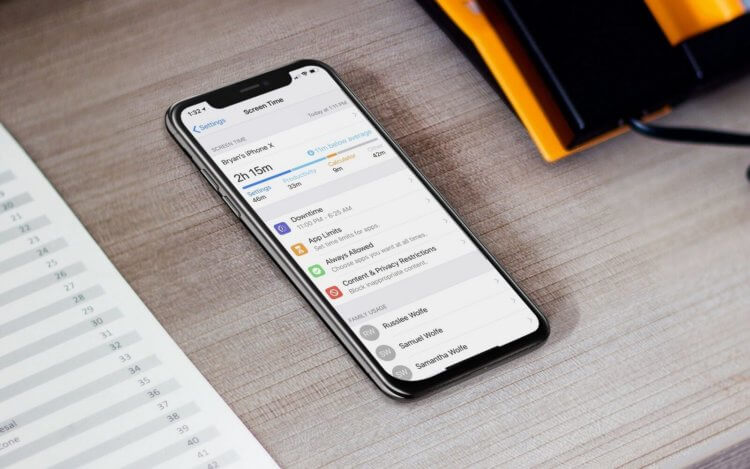
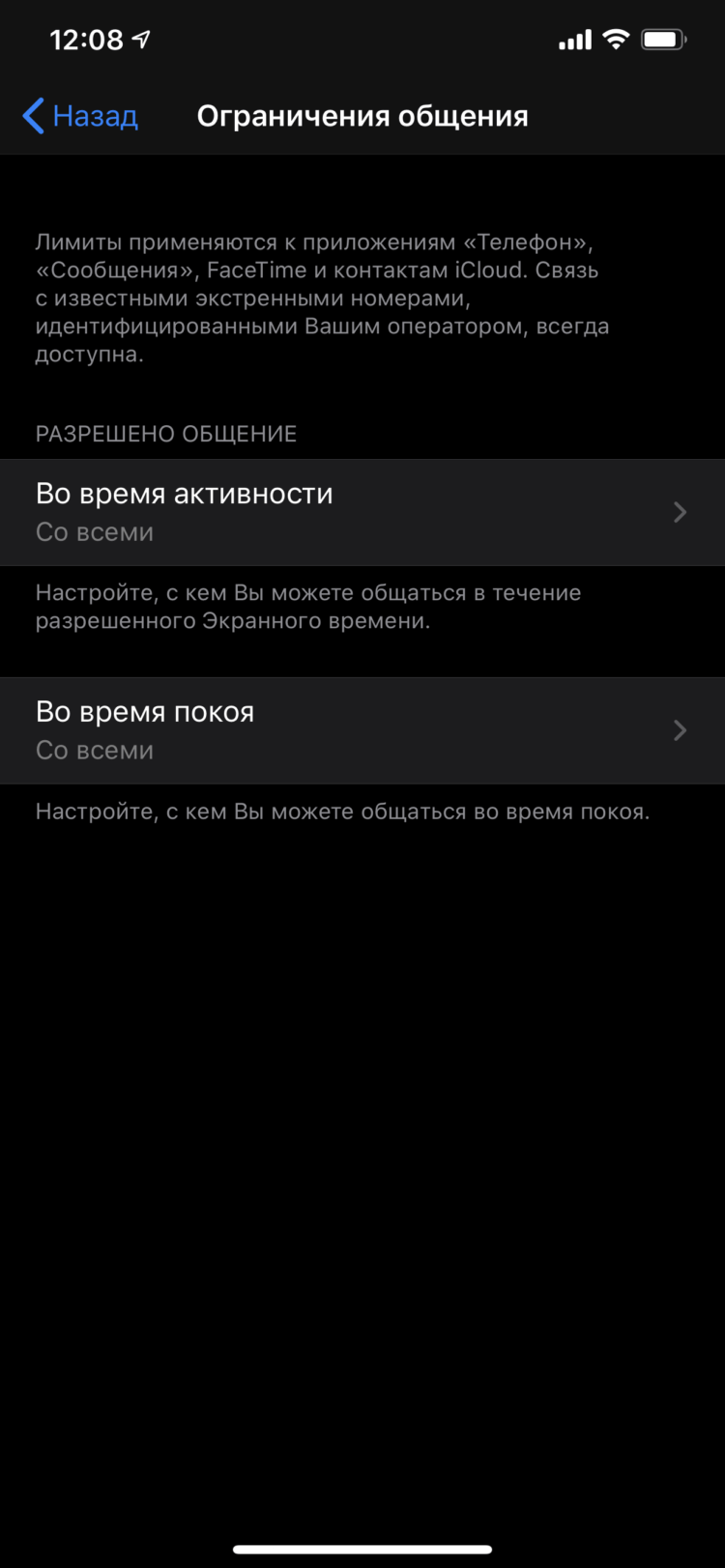

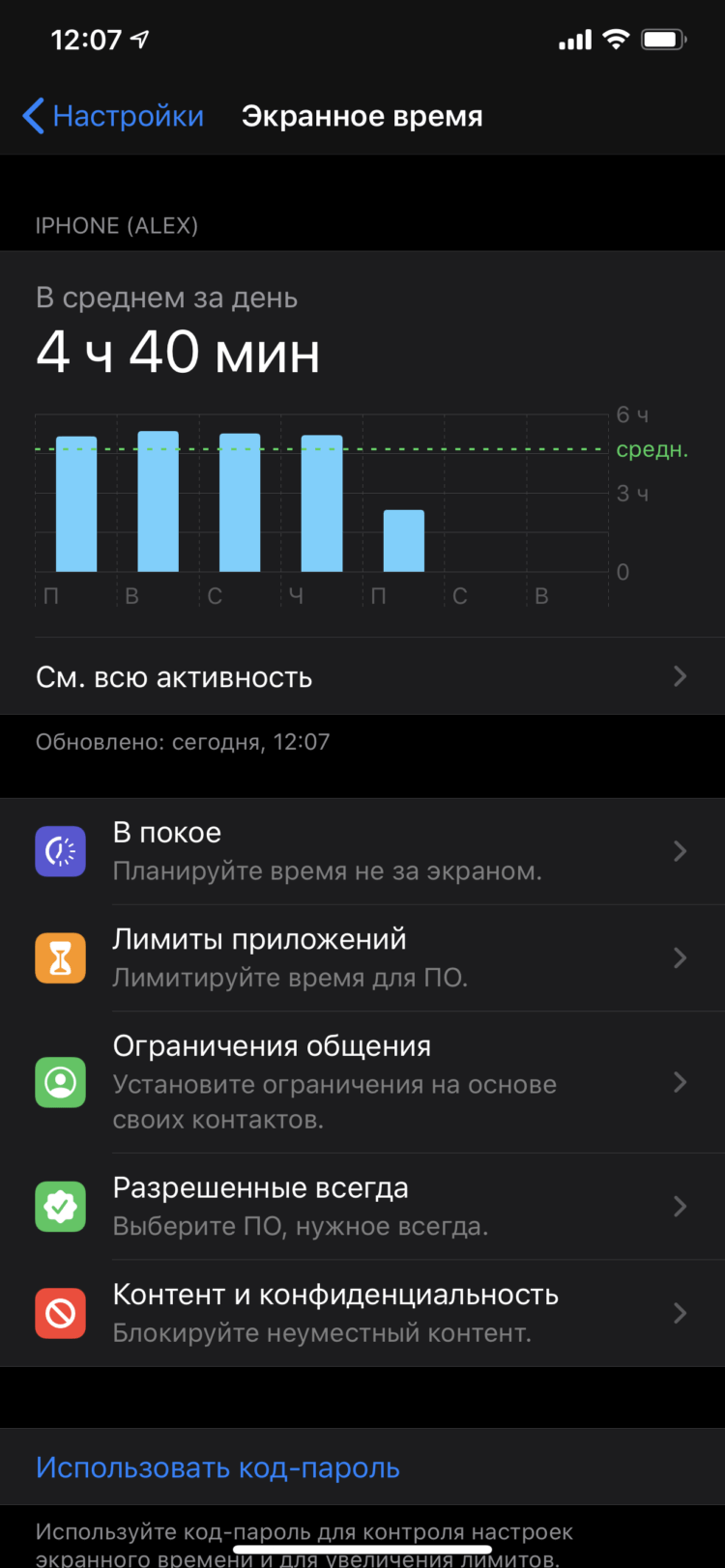


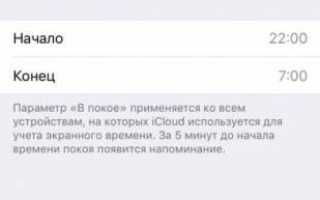

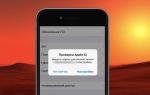 Как исправить ошибки Apple ID: сбой проверки, проблемы при создании и подключении
Как исправить ошибки Apple ID: сбой проверки, проблемы при создании и подключении Сколько длится настройка apple id
Сколько длится настройка apple id Apple Pay — что это за сервис и как им пользоваться
Apple Pay — что это за сервис и как им пользоваться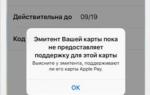 Платежная система Apple Pay (Эпл Пей) как установить и настроить?
Платежная система Apple Pay (Эпл Пей) как установить и настроить?